Suscríbete a mi canal:
Cómo ya hemos visto en los tutoriales de Listify, tenemos dos formas de construir el buscador en Listify.
Por un lado el que viene de serie y luego si queremos algo más avanzado podemos usar FacetWP.
¿Qué pasa? Que el buscador que viene por defecto es muy básico y FacetWP quizá sea demasiado avanzado.
Si os encontráis en esta situación no os preocupéis, tenemos una opción intermedia.
Gracias a la extensión Listing Labels podemos añadir campos de búsqueda a nuestro buscador que viene de serie, de esta forma hacerlo más avanzado pero sin volvernos locos.
Concretamente vamos a mejorar la página de búsqueda de Listify, no el buscador que viene en la home, es decir, esta pantalla:
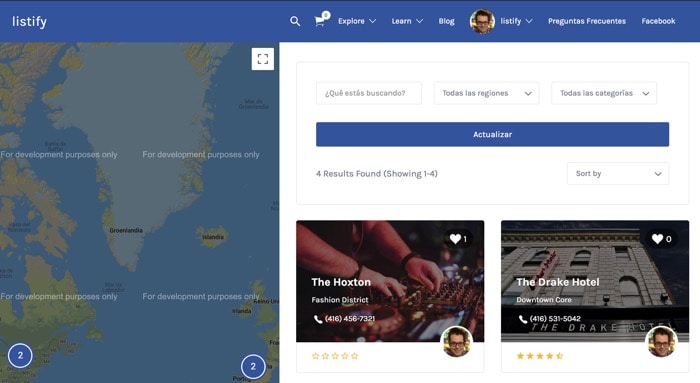
A una página como la siguiente:
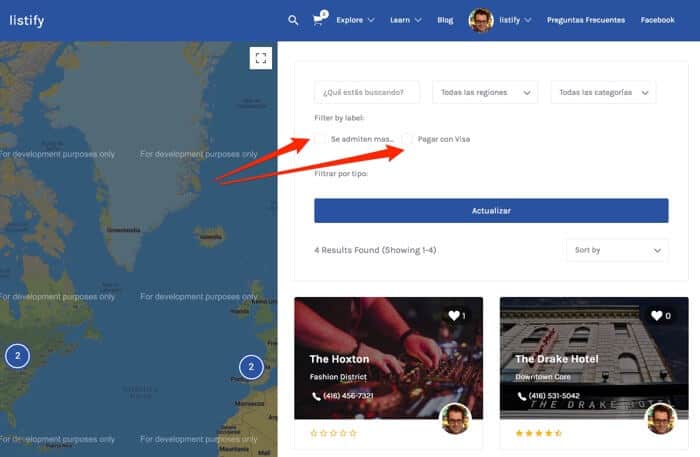
Pudiendo añadir tantos filtros como queramos de ese tipo.
Lo que haremos es añadir la posibilidad de añadir etiquetas por las que podemos filtrar.
Todo ello gracias a un plugin Listing Labels que tenéis disponible en la Zona Premium
Una vez instalado y activado el plugin veremos una nueva opción dentro de listings:
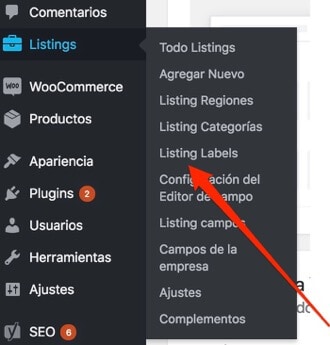
Si hacemos click veremos la típica página de añadir una categoría.
Desde esta página podemos añadir las etiquetas por las que necesitamos filtrar en nuestro buscador o lo podemos hacer directamente desde la edición de un listado en concreto
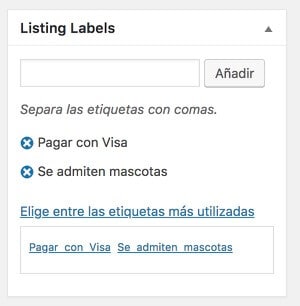
Desde este mismo momento ya podremos filtrar por esta etiqueta dentro del buscador.
Pero podemos hacer más cosas, podemos hacer que aparezca en el propio listado las etiquetas que tiene y se vea de esta forma:
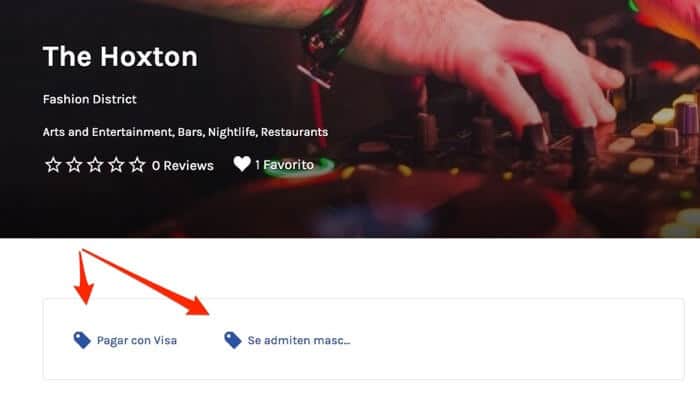
Además cada una de las etiquetas podemos hacer que sea un enlace par que filtre directamente por esa etiqueta.
Para conseguirlo tenemos que ir a Listinga —> Ajustes —> Labels
Y activar Enale label Archives
De esa forma convertimos las etiquetas en enlaces.
Y para que aparezcan las etiquetas en el listado tendremos que añadir el Widget Listify – listings: labels en la zona Individual Listing – Contenido Principal
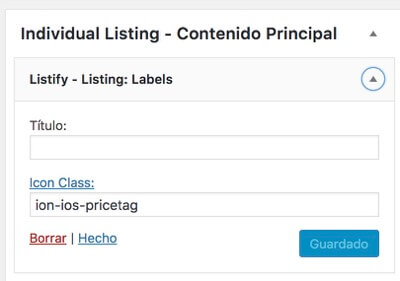
Además de poder añadir las etiquetas desde la zona de administración, aparecerá un nuevo campo en la página de añadir listados para que el usuario que está subiendo un listado pueda añadir dichas etiquetas:
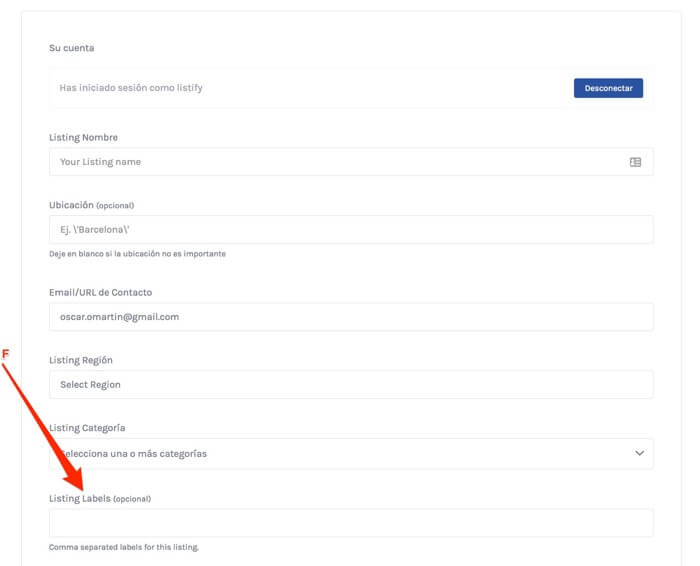
Espero que os haya sido útil 😉